fbinsttool.exe是一款专为需要将u盘制作成启动盘的朋友打造的软件,通过该应用可以将你的普通u盘制作成系统启动盘哟,需要的朋友赶紧来绿色资源网下载吧
fbinsttool.exe使用说明
加载USB2.0模式请注意,如果是老主板,不加载该模式直接启动PE会非常之慢,大约要7分钟,而先加载USB2.0再在返回后的菜单中启动PE,则只需30秒就可启动PE,而对较新的主板,如果先加载USB 2.0,则会死机,需要直接启动PE,也只需30秒左右即可进入PE。
部分FbinstTool命令
Commands:
format Format disk
--raw,-r Format with normal layout (not bootable)
--force,-f Force the creation of data partition
--zip,-z Format as USB-ZIP
--fat16 Format data partition as FAT16
--fat32 Format data partition as FAT32
--align,-a Align to cluster boundary
--nalign,-n NUM NAND alignment
--unit-size,-u NUM Unit size for FAT16/FAT32 in sectors
--base,-b NUM Set base boot sector
--size,-s NUM Set size of data partition
--primary,-p NUM Set primary data size
--extended,-e NUM Set extended data size
--list-size,-l NUM Set size of file list
--max-sectors NUM Set maximum number of sectors per read
--chs Force chs mode
--archive FILE Initialize fb using archive file
restore Try to restore fb mbr
update Update boot code
sync Synchronize disk information
--copy-bpb Copy bpb from the first partition
--reset-bpb Reset bpb to inital state
--clear-bpb Clear bpb
--max-sectors NUM Set maximum number of sectors per read
--chs Force chs mode
--zip,-z Format as USB-ZIP
info Show disk information
clear Clear files

用FbinstTool制作启动优盘?
首先下载我的百度网盘里的FbinstTool+veket7.19.rar(http://pan.baidu.com/share/link?shareid=2202268562&uk=3423808383),的实际大小仅为550K左右。解压后可以看到的文件里的文件如下:
其中“fb.fba”为启动万能工具FbinstTool.exe时要导入FBA数据。这两个文件无论什么时候都必须放在同一个文件夹里,这样在运行工具fbinsttool.exe时才能正常导入启动数据。好了,下面我们开始制作启动盘。用事先准备好的U盘,容量必须大于万能启动中所需要的文件容量。
请仔细看上图,选择磁盘栏里的两个选择——(hd1):USB_Kingston(15g,H:)为本人插入的U盘,fb.fba为解压出来的启动文件。下面的其他文件目录是fb.fba内的文件列表,看看是否一目了然?现在我们选择到自己的U盘,选上后文件列表那一项一般为空白的这是因为U盘内还不具备万能启动的原因。没关系,我们现在就开始制作万能启动盘。我们选择启动设置—格式化:
然后会出现格式化磁盘对话框,将存档文件选择为fb.fba,此时对话框内会出现fb.fba要求设置的各种参数:
可以设置,再勾选“格为zip盘”、“强行格式”和“存档文件”选择“fb.fba”:
完成了基本的设置后点格式化出现提示:
最后在等待一段时间后提示格式化成功,这一步的时间快慢要根据计算机的配置和所导入的数据的大小来决定,一般为10秒到1分钟时间。如果你导入的是超过几百M以上的文件,相对的等待时间会更长,但无论多久你都必须耐心等待该提示成功的出现,否则会造成启动盘制作失败。
这时后你就可以用这个U盘来启动你的计算机了,另外当完成了启动写入后,U盘的容量看起来会减小。 如果想将U盘还原成普通的盘也很简单,只要将格式化选项设置成如下的参数即可:
到此,也就完成了万能启动的所有步骤,就可以用安装好的优盘启动进行系统维护了,若想用veket7.18系统,只需将下载下来的veket7-cd-2.iso(http://pan.baidu.com/share/link?shareid=2269110750&uk=3423808383)解压出来,再将其中的lucky8k_veket_7.8.sfs文件放在优盘根目录即可,若想使用CDlinux系统,只需将下载下来的CDlinux.rar(http://pan.baidu.com/share/link?shareid=2135686565&uk=3423808383)直接解压到优盘根目录下得到boot文件夹即可。
关键词: FbinstTool制作启动优盘 如何用FbinstTool制作启动优盘 fbinsttool.exe fbinsttool.exe使用说明













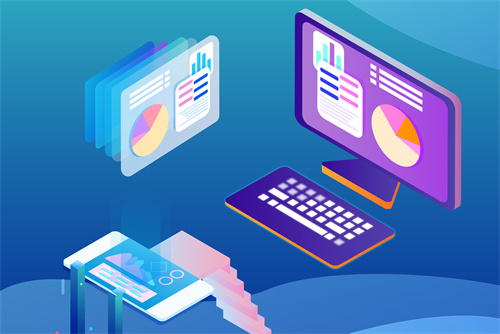



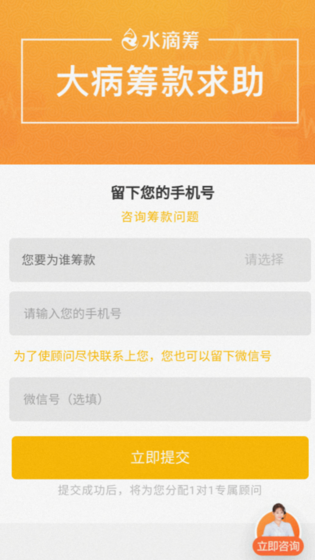


 营业执照公示信息
营业执照公示信息